1、下载PhotoshopCS6中文版,并解压到指定位置。解压完毕后在Adobe CS6文件夹中找到“Set-up.exe”,双击开始安装PhotoshopCS6。
2、启动安装程序以后,会出现下面的窗口,点击忽略继续安装。

3、选择安装版本,这里我们选择安装试用版
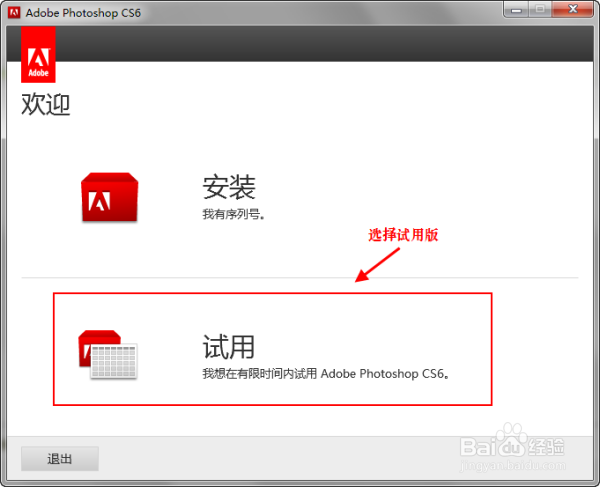
4、接受许可协议

5、此步需要登录刚才我们创建的Adobe ID,如果之前没有创建ID的则可以在点击登录后的页面中创建。

6、登录操作完成后就进入安装内容界面了,由于小编的系统为32位,下面的图则只有一个安装选项,若是64位系统的朋友则会有Photoshop CS6与Photoshop CS6(64bit)两个安装内容,可选择都安装也可只安装一个。

7、等待安装完成,大概6~10分钟左右便可完成安装。

8、安装完后先打开PhotoshopCS6使用一次 再关闭PhotoshopCS6

9、解压破解软件[PlayNext.cn]Adobe-CS6-amtlib

10、看自己的电脑是32位还是64位,如是32位就打开32文件夹复制amtlib.dll文件。如是64位就打开64文件夹复制amtlib.dll文件
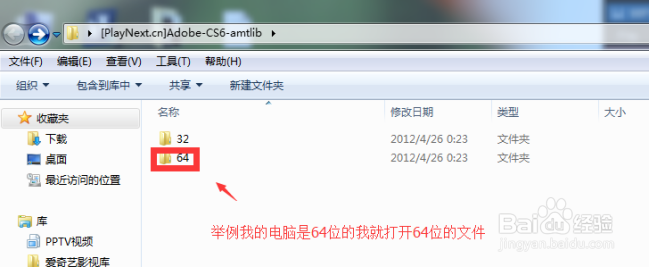
11、我的电脑是64位的我就打开64位的文件夹复制里面的amtlib.dll文件
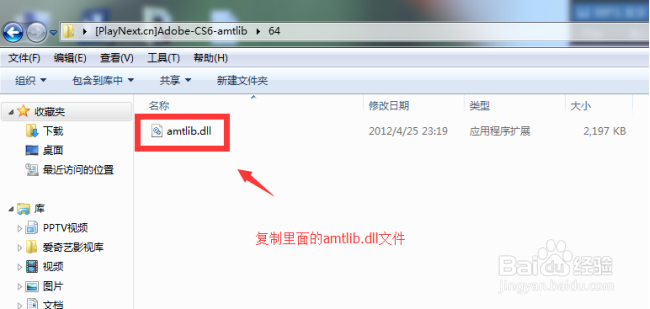
12、找到刚安装的PhotoshopCS6的位置,如果你是32位的就打开上面哪个Adobe PhotoshopCS6就好了

13、找到amtlib.dll文件,再把破解软件里的amtlib.dll文件黏贴到刚刚安装的PhotoshopCS6的位置。破解安装就完成了。
